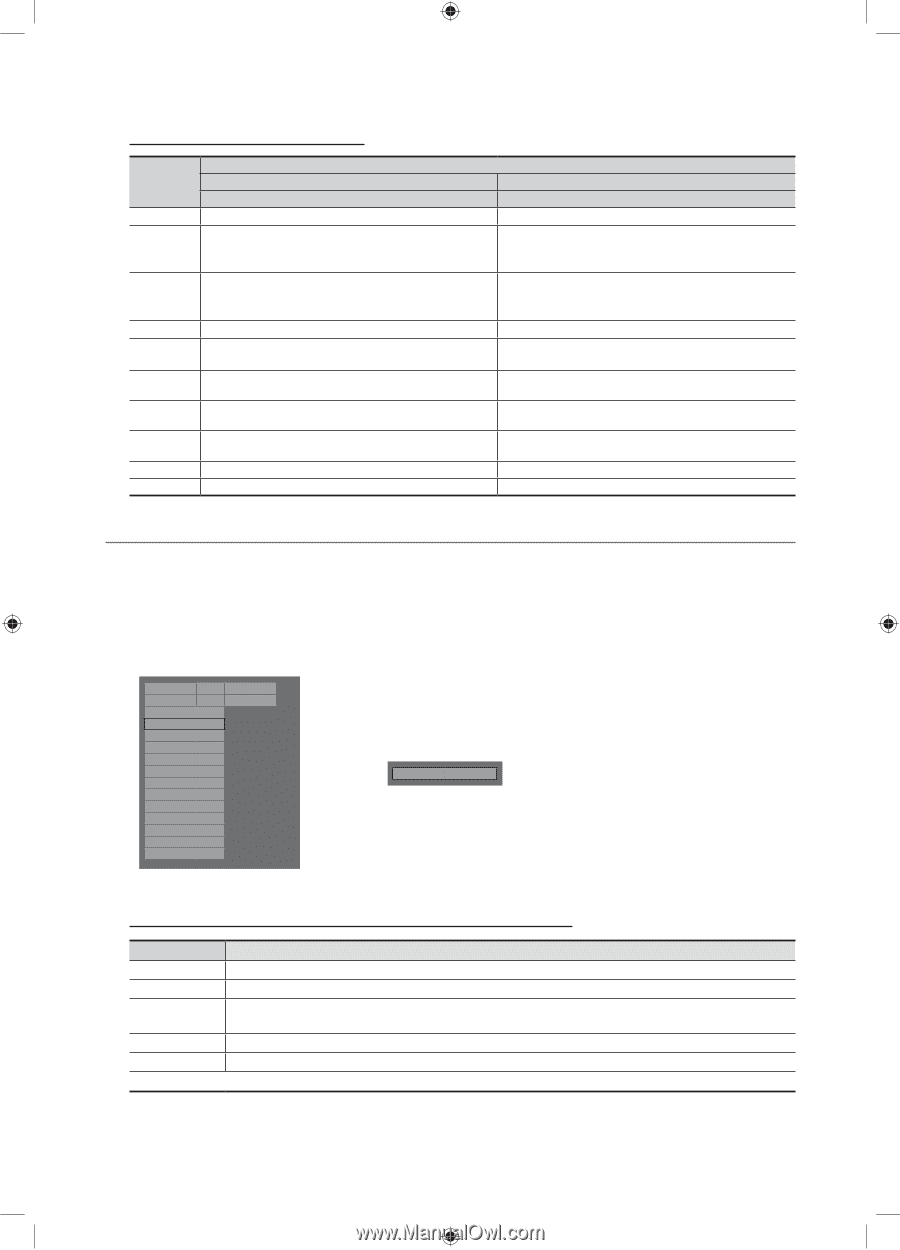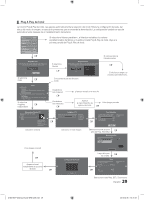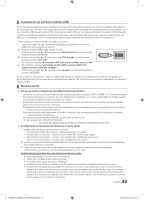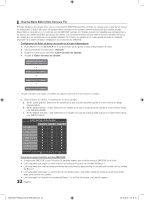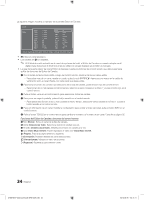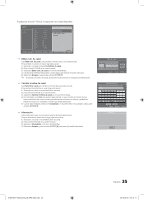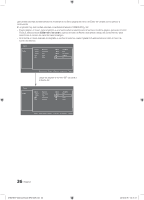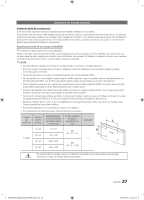Samsung HG40NB670FF Installation Guide Ver.1.0 (Spanish) - Page 33
Editor de canales
 |
View all Samsung HG40NB670FF manuals
Add to My Manuals
Save this manual to your list of manuals |
Page 33 highlights
Secuencia de configuración de Smoovie Paso 1 2 3 4 5 6 7 8 9 10 Configuración de TV Smoovie (Aire/Cable) Solo Aire o Cable utilizado Solo Aire o Cable utilizado Si el televisor comienza con Plug&Play de hotel Si Plug&Play de hotel se completó Realizar P&P completo (incluida sintonización automática de Aire o Cable) Ingrese al menú Hotel Después de P&P el televisor mostrará el menú Hotel Seleccione el tipo de canal - ATV o ADTV para Aire - CATV o CDTV para cable Seleccione el tipo de canal - ATV o ADTV para Aire - CATV o CDTV para cable Seleccione TV Smoovie en el menú Hotel Seleccione TV Smoovie en el menú Hotel Seleccione la configuración del canal Seleccione la configuración del canal (se puede omitir) Seleccione "Aire" o "Cable" para la sintonización automática Seleccione "Aire" o "Cable" para la sintonización automática (se puede omitir) Configurar canales en el Editor de banco de canales Configurar canales en el Editor de banco de canales El usuario puede utilizar el televisor después de apagarlo y encenderlo. El usuario puede utilizar el televisor después de apagarlo y encenderlo. ¦¦ Editor de canales El Editor de Canales le permite editar los canales guardados en la memoria del televisor. Utilizando el Editor de Canales puede: -- Cambiar los números y nombres de los canales y ordenarlos por número como desee. -- Ocultar el video de los canales que seleccione. La pantalla de un canal queda en negro y sólo se oye el sonido mientras en la pantalla se ve el icono de un altavoz. El Editor de Canales también le permite ver fácilmente la información acerca de cada canal sin tener que mostrar cada canal directamente. Hospitality Mode SI Vendor Power On Channel My Channel Menu OSD Operation Clock Music Mode External Device External Source Bathroom Speaker Eco Solution Logo/Message Cloning Standalone Reach server OFF Service r Channel Editor ▪▪ Pasos generales para utilizar el Editor de canales en el modo Independiente Paso Explicación 1 Active 'Guardar canal auto.' en el menú de opciones del hotel. 2 Ingrese en el 'Editor de canales' en el menú de opciones del hotel. 3 En un trozo de papel, haga una lista de los canales que quiere tener, organizados en el orden que desee. 4 Reordene los canales y edite los nombres con el botón TOOLS según la lista que hizo. 5 Pulse los botones EXIT o RETURN para salir. 33 Español [HG670677-ZX]Install Guide-SPA-0226.indd 33 2013-02-26 �� 8:41:11